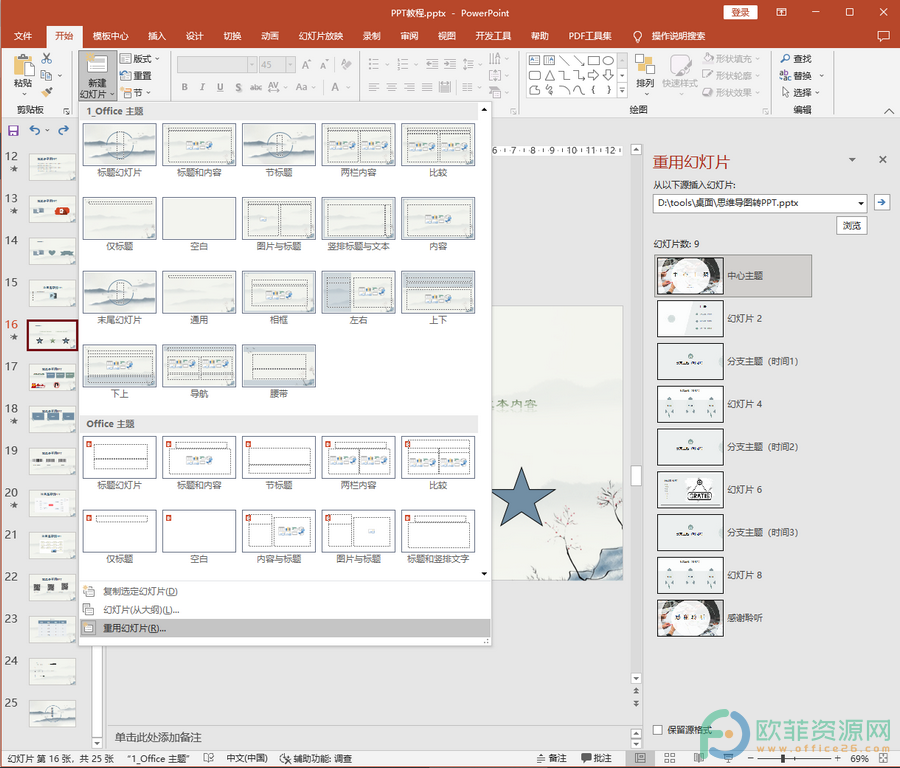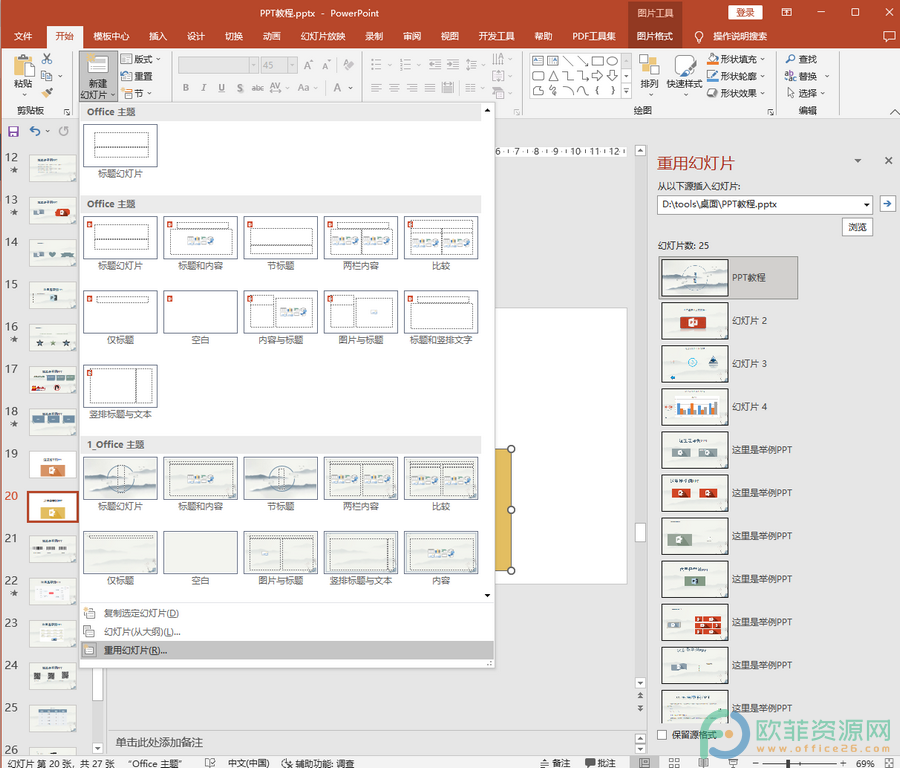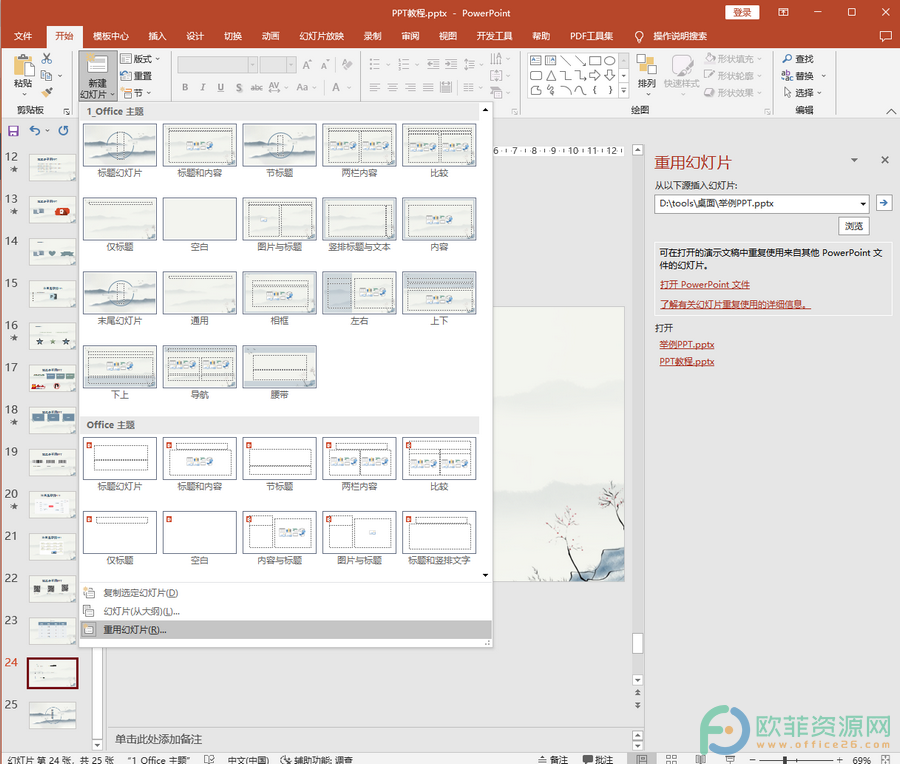很多小伙伴们在日常生活中经常需要制作各种PPT,在PowerPoint演示文稿中进行制作时我们可以为其中的对象设置一定的动画效果,比如我们可以设置其中的文字一个字一个字地出现或一个段落一个段落地出现,我们也可以设置其中的图片从底部飞入或浮入等效果。但是有时候我们会发现对象播放动画后自动消失了。这其实是设置了“动画播放后隐藏”效果导致的,我们只需要将其取消就可以了。那小伙伴们知道PowerPoint演示文稿中怎么设置动画播放后的效果吗,其实设置方法是非常简单的。我们只需要在动画窗格中点击“动画效果”进入窗口后进行设置就可以了。接下来,小编就来和小伙伴们分享具体的操作步骤了,有需要或者是感兴趣的小伙伴们快来一起往下看看吧!
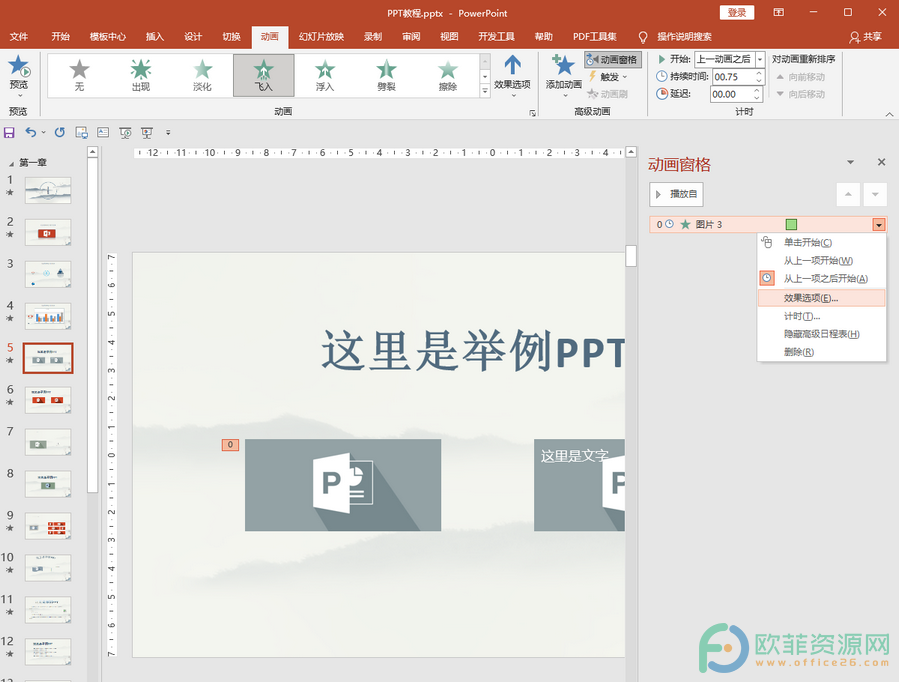
操作步骤
第一步:点击打开PowerPoint演示文稿,点击选中播放后会消失的对象,接着点击“动画”选项卡并在其中点击“动画窗格”按钮,可以看到界面右侧打开了“动画窗口”,点击动画的下拉箭头并在其中点击“效果选项”;
PowerPoint如何设置动画播放后隐藏
在PowerPoint演示文稿中制作PPT时我们可以为其中的文字,图片,图形等对象添加一些动画效果,比如飞入,浮入,淡化,劈裂,擦除等等。如果有需要我们还可以点击设置动画播放后隐藏的
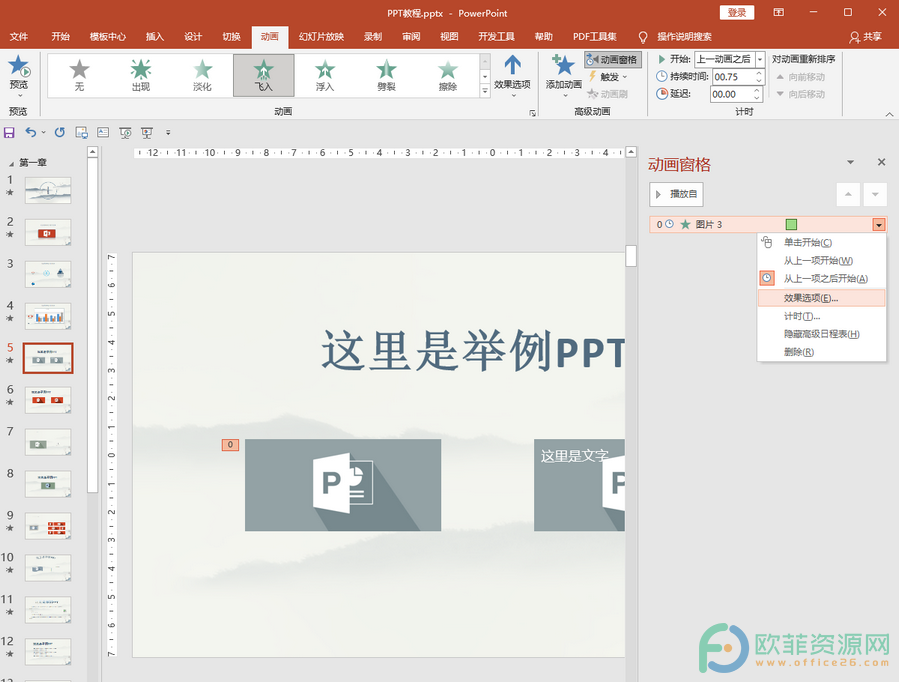
第二步:进入动画效果窗口后点击“动画播放后”处的下拉箭头,点击选择“不变暗”,然后点击“确定”;
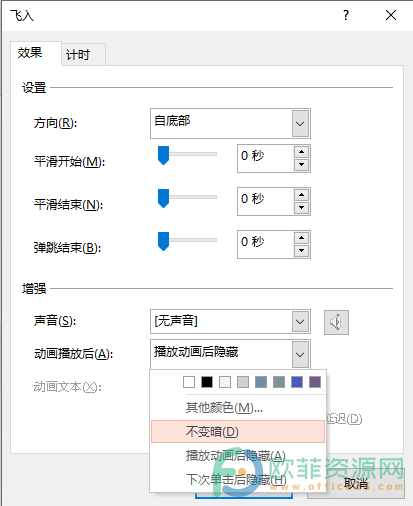
第三步:在动画窗格中点击“播放自”按钮或者进入幻灯片放映视图后可以预览动画效果,会发现动画播放完成后不会消失。
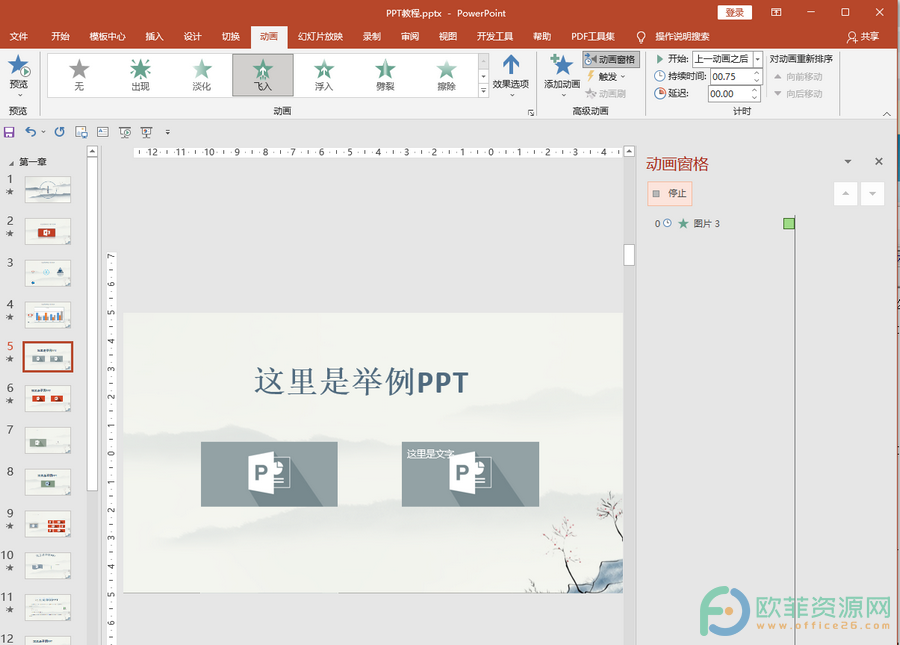
以上就是电脑版PowerPoint演示文稿设置动画播放后效果的方法教程的全部内容了。如果有需要我们可以在“动画播放后”的下拉选项中选择“播放动画后隐藏”等选项。
PowerPoint如何保证后续格式不变
在PowerPoint演示文稿中我们可以根据自己的实际需要将其保存为各种格式,比如我们可以将其保存为PDF格式,JPEG图片格式,PNG图片格式等等。如果没有我们将其保存为PDF格式,后